地物としてのCSV読み込み(実践編) | QGIS 3.4.8 LTR
この記事では、地物としてのCSV読み込み(実践編)について説明します。
記事の概要です。
地物としてのCSV読み込みは、ジオコーディング編・ジオコーディング検証編・実践編に分かれています。
この記事は実践編です。
まず、つくば市の白地図を用意します。
そして、前回作成した「指定緊急避難場所_つくば市(緯度経度付き).csv」を読み込みます。
今回は、これまでのドラッグ&ドロップによる読み込みではなく、「レイヤ」→「レイヤの追加」→「デリミィッドテキストレイヤの追加」により読み込みます。
ポイントは、経度と緯度のカラムを指定する点です。
最後にラベルを表示させます。
なお、この記事で使用しているQGISのバージョンは QGIS 3.4.8 LTR です。
準備:つくば市の白地図を用意する
レイヤーパネルに茨城県のシェープファイルをドラッグ&ドロップします。
茨城県のシェープファイルが無い方は、こちらを参考にダウンロードして下さい。
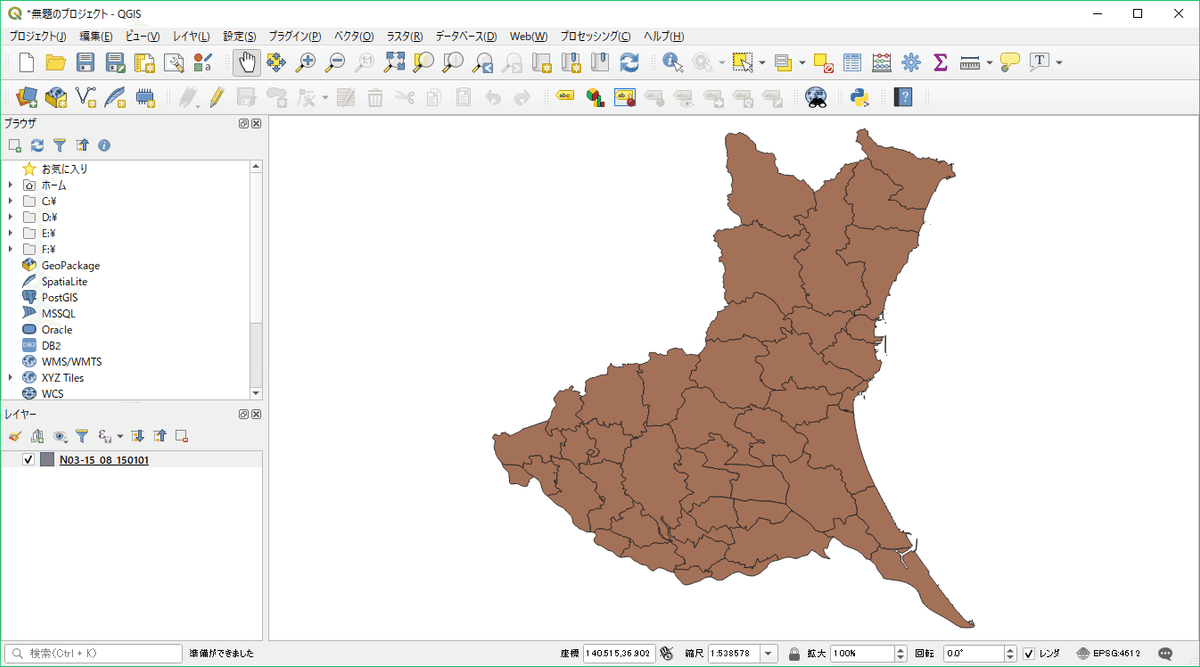
背景色を白にしましょう。
レイヤーパネルのシェープファイル名をダブルクリックし、「シンボロジー」をクリックします。
「色」で白を選択し「OK」をクリックします。


次に、つくば市のポリゴンのみにします。
レイヤーパネルのシェープファイル名の上で右クリック→「属性テーブルを開く」をクリックします。
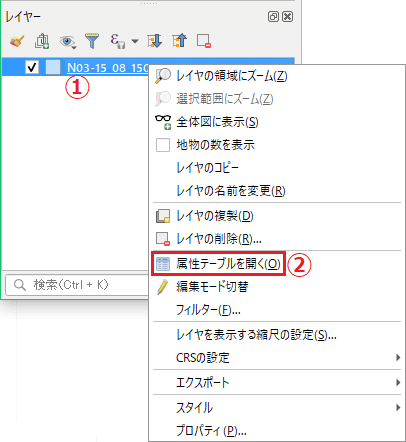
メニューの左端にあるアイコンをクリックし、編集できるようにします。
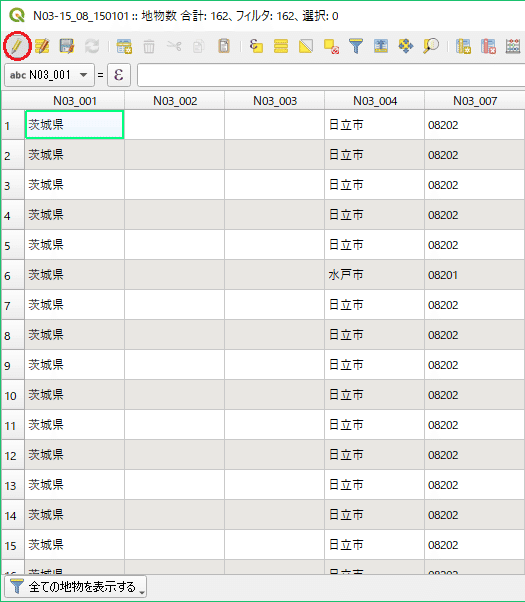
「Ctrlキー」を押しながら「A」を押下して全選択し、「Ctrlキー」を押しながら、つくば市のレコード番号をクリックして、つくば市のみ選択解除します。

メニューの左端にあるアイコンをクリックし、「保存」をクリックします。
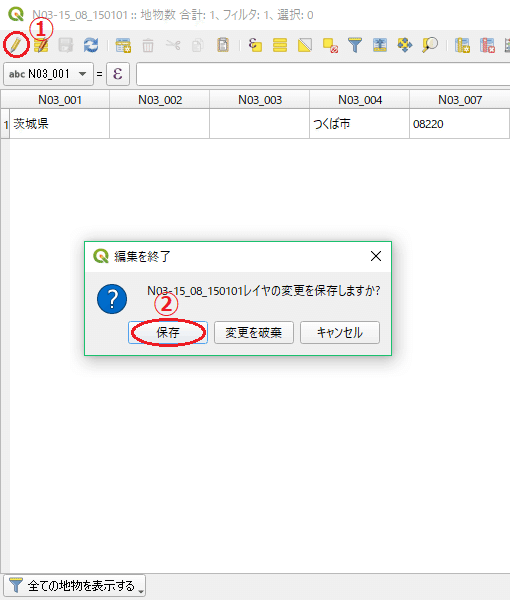
これで、つくば市のポリゴンのみになりました。
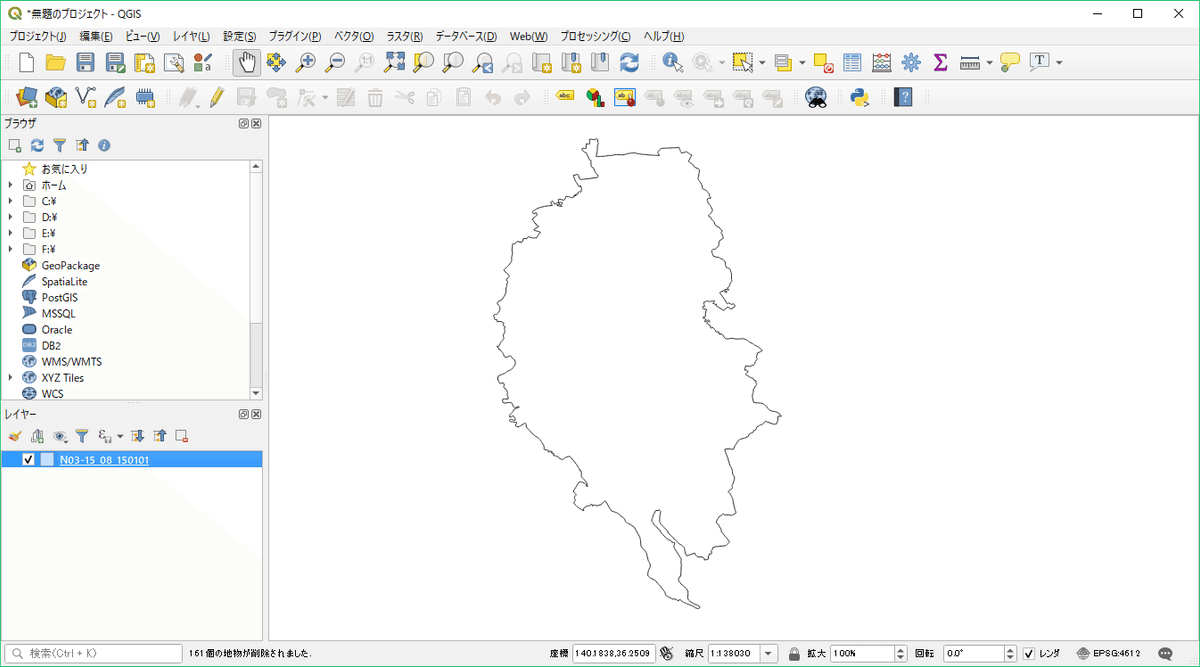
CSVを地物として読み込む
では、「指定緊急避難場所_つくば市(緯度経度付き).csv」を読み込みます。
メニューの「レイヤ」→「レイヤの追加」→「デリミィッドテキストレイヤの追加」をクリックします。
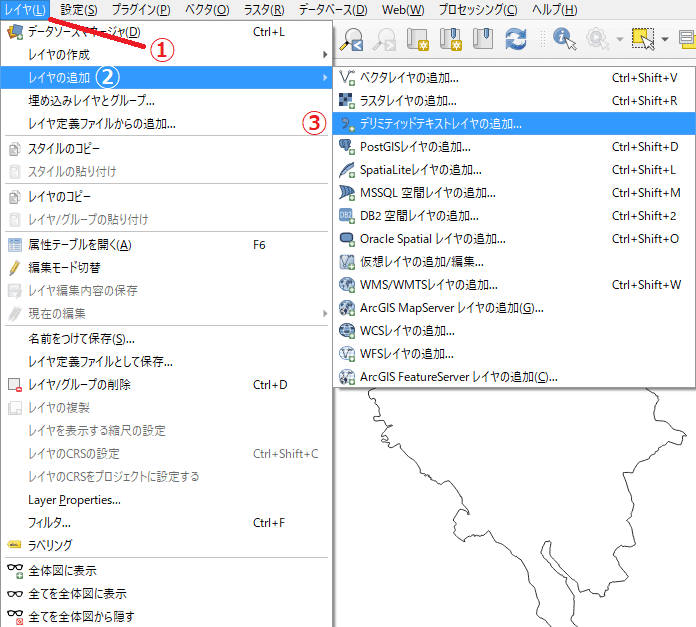
表示された「データソースマネージャー」で以下のように選択します。
大事な点は、「Xフィールド」で経度、「Yフィールド」で緯度を表すカラムを選択する点です。
ファイル名:指定緊急避難場所_つくば市(緯度経度付き).csv
エンコーディング:Shift_JIS
Xフィールド:fX
Yフィールド:fY

その後、「追加」と「閉じる」をクリックします。
特に問題が無ければ、指定緊急避難場所がポイント(点)として表現されているはずです。

これだけでは、ポイントがどの指定緊急避難場所を表しているのか分からないので、ラベルを付けましょう。
レイヤーパネルのCSVファイル名をダブルクリックし、「ラベル」をクリックします。
「単一のラベル」を選択し、「ラベル」は「col0」を選択して「OK」をクリックします。

すると、各ポイントに指定緊急避難場所の名称が表示されます。
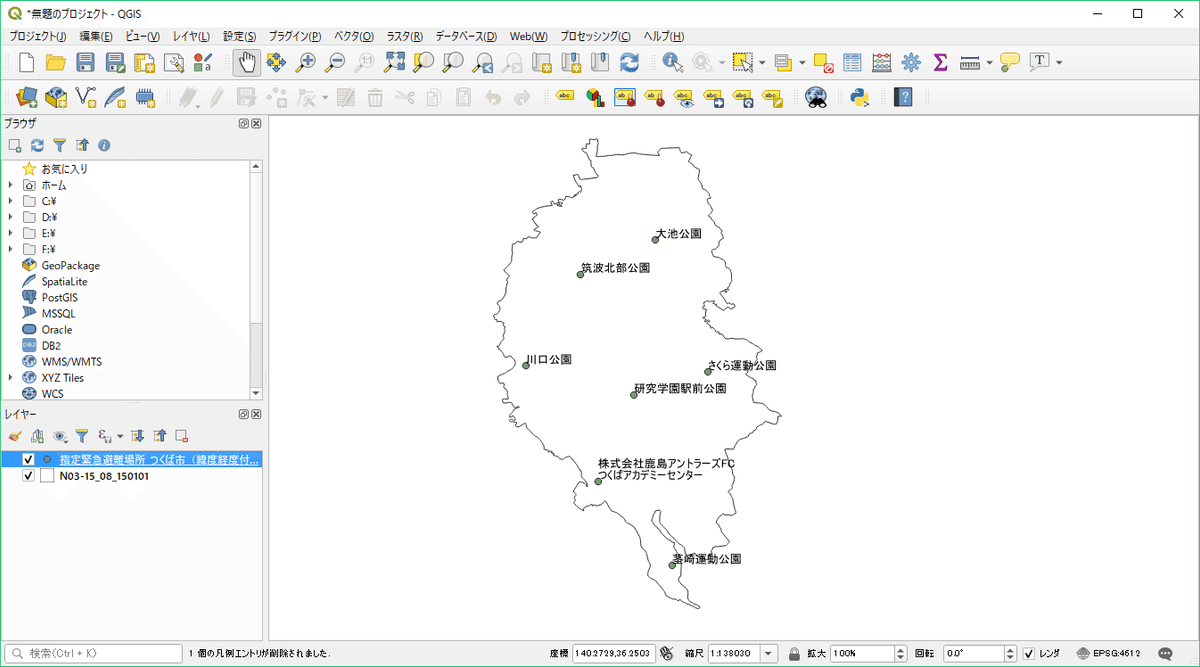
おわりに
お疲れさまでした。
防災意識を高める意味で、今回の「指定緊急避難場所」だけでなく「指定避難所」もプロットしてみると良いかも知れませんね。
この記事が気に入ったらサポートをしてみませんか?
